Facebookで人、投稿、ビジネスなどを検索する方法

定期的なソーシャルネットワークを目的としていますが、Facebookは何かを見つけるのに最適な場所の1つです。個人、ビジネス、販売アイテムなど、Facebookですべてを見つけることができます。しかし、検索結果をどのように絞り込んで、何かをすばやく見つけることができますか? Facebookの高度な検索フィルターをモバイルとPCで使用する方法を調べてみましょう。
PCでFacebook検索を実行する方法
- facebook.comにアクセスして、ログインしていることを確認してください。
- 上部の検索ボックスをクリックして、検索クエリを入力します。 Facebookは、あなたのクエリに類似したクエリを自動的に推奨します。役立つと思われる場合は、これらのいずれかをクリックしてください。または、独自のクエリを入力してEnterキーを押します。
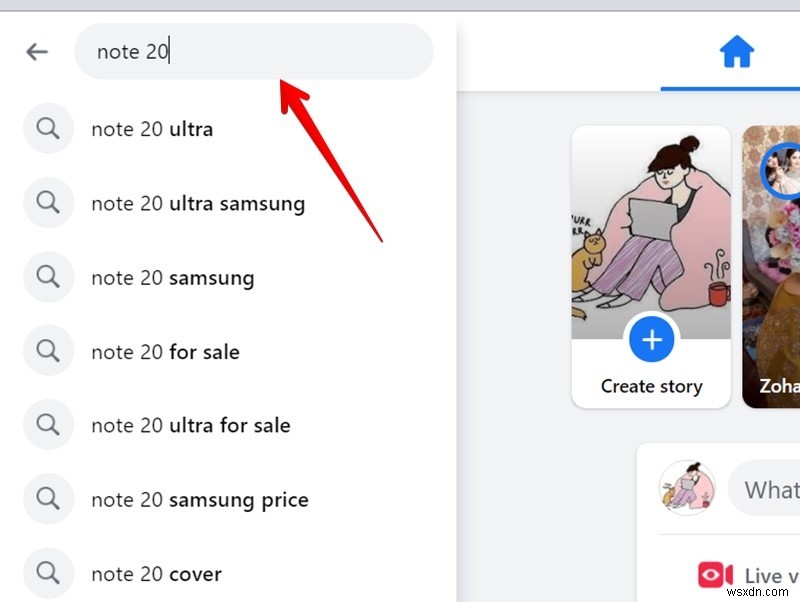
- Facebookは、投稿、写真、ビデオなどのカテゴリでソートされた検索結果を提供します。興味深いのは、左側のサイドバーから適切なフィルターをクリックすることで、探しているものを正確に見つけることができることです。
- 投稿
- 人
- 写真
- ビデオ
- マーケットプレイス
- ページ
- 場所
- グループ
- イベント
- フィルタをクリックすると、各セクションの下にさらに多くのフィルタオプションが開き、検索結果をさらに絞り込むことができます。
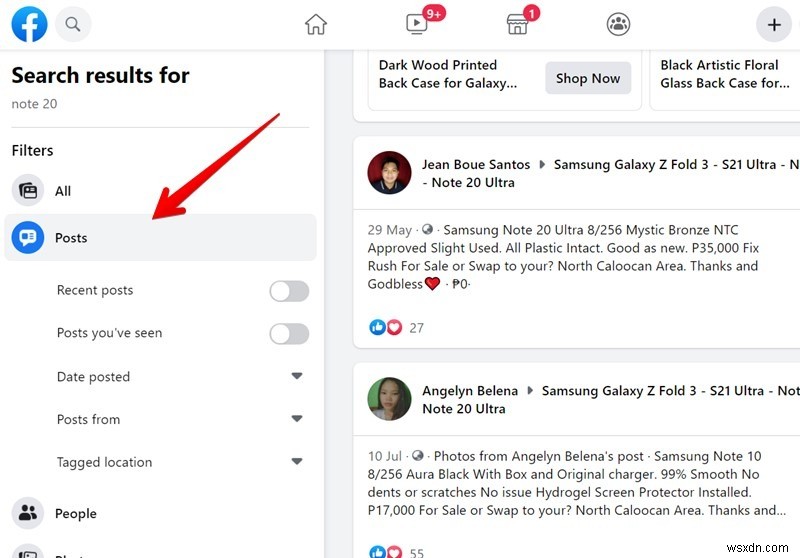
AndroidおよびiPhoneでFacebook検索を実行する方法
- Facebookモバイルアプリを開きます。
- 上部の検索ボタンをタップし、クエリを入力して検索アイコンを押します。
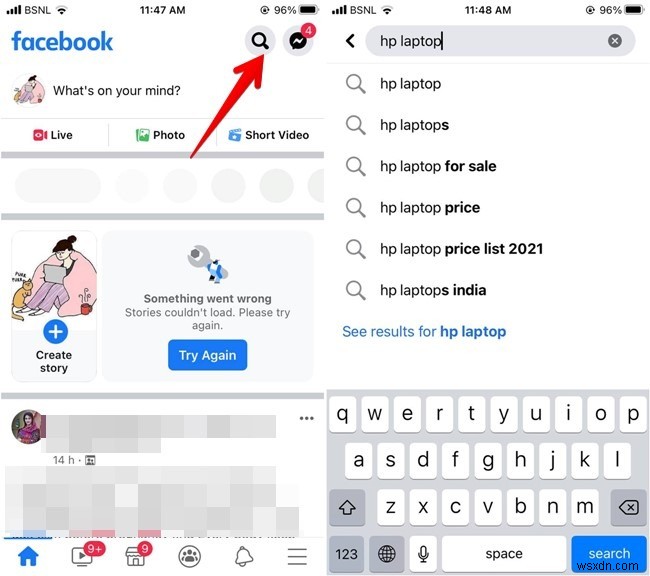
- 関連する検索結果が表示されます。上部のタブを使用して、投稿、人物、グループ、写真などで結果をフィルタリングします。左にスワイプすると、使用可能なすべてのフィルターが表示されます。
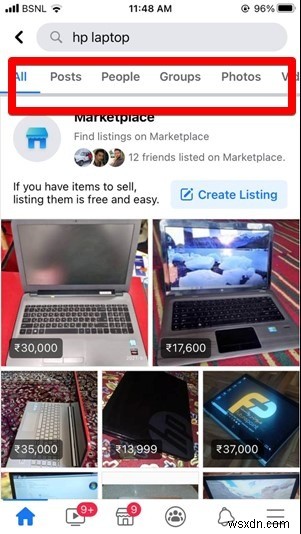
- 各フィルター内で、右上隅にある[オプション]アイコンをタップして、各カテゴリに基づいてさらにフィルターを適用します。
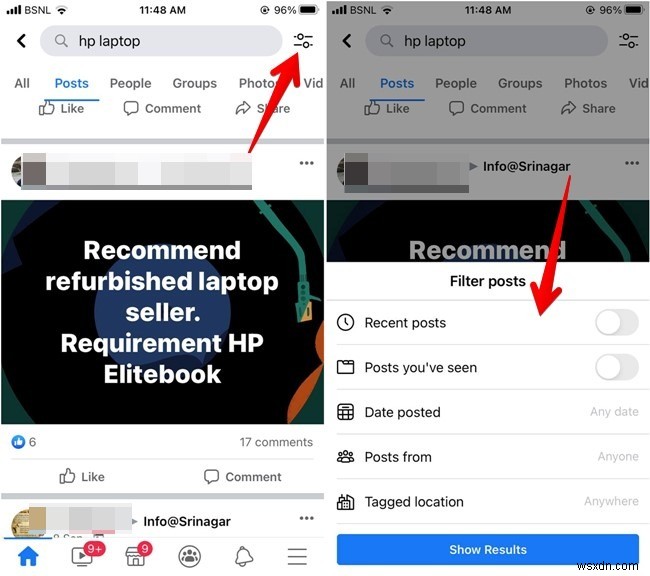
Facebookの高度な検索フィルターを詳しく見てみましょう。
Facebook検索を使用すると、スクロールせずに、自分の以前の投稿、友達の投稿、または友達以外の投稿を見つけることができます。
上記のように、探している投稿の単語をFacebookの検索ボックスに入力します。検索結果画面で、「投稿」フィルターをクリックします。次のオプションが表示されます。それらを使用して正確な投稿を見つけてください。
- 最近の投稿 :このフィルターを有効にすると、最近の投稿を一番上に置くなどして投稿が並べ替えられます。
- 見た投稿: これをオンにすると、以前にやり取りした、または関心を示した投稿が表示されます。
- 投稿日: このフィルターを使用すると、年を選択できます。
- 投稿者: 自分の投稿、友達、グループとページ、公開投稿の間でフィルタリングできます。
- タグ付きの場所 :選択したタグ付きの場所でフィルタリングします。
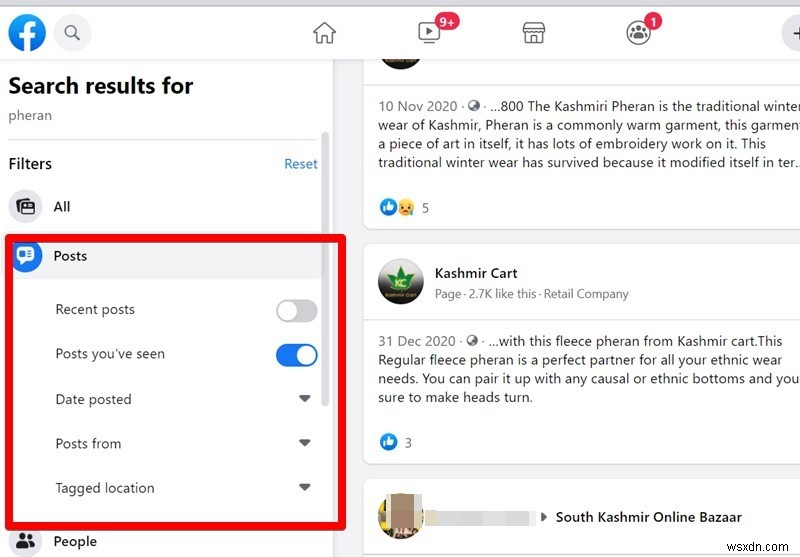
プロフィール、他の誰かのプロフィール、ページ、またはグループ内を検索する方法
上記の方法に加えて、自分のプロフィール、他の人のプロフィールから直接、またはグループやページ内で投稿を検索できます。この機能は、モバイルとPCの両方で利用できます。
検索するプロファイル、ページ、またはグループを開き、プロファイル内の検索アイコンをクリックします。これは、通常のFacebook検索とは異なります。
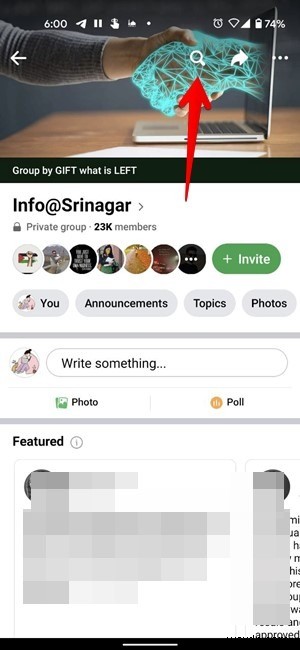
検索アイコンが使用できない場合(プロファイルまたはページの場合)、3つのドットのアイコンをクリックして、[プロファイル/ページの検索]を選択します。探している検索語を入力してください。
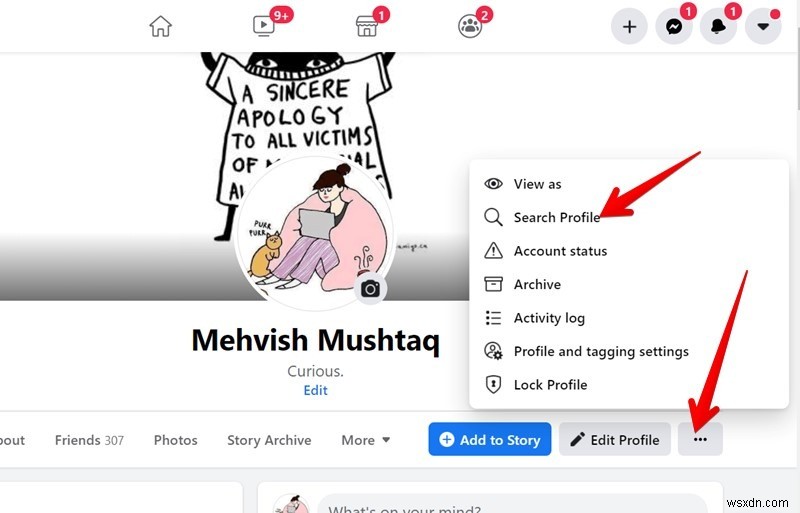
Facebookでは人によって同じ名前になり、探している人を見つけるのが難しくなります。物事を簡単にするために、Facebookでは都市、教育、仕事に基づいて人々を見つけることができます。
検索ボックスに人の名前を入力することから始めます。次に、Peopleフィルターをクリックして、必要なフィルターを選択します。その人があなたの友達と友達である場合は、[友達の友達]の横にあるトグルを有効にしてそのような人を見つけます。
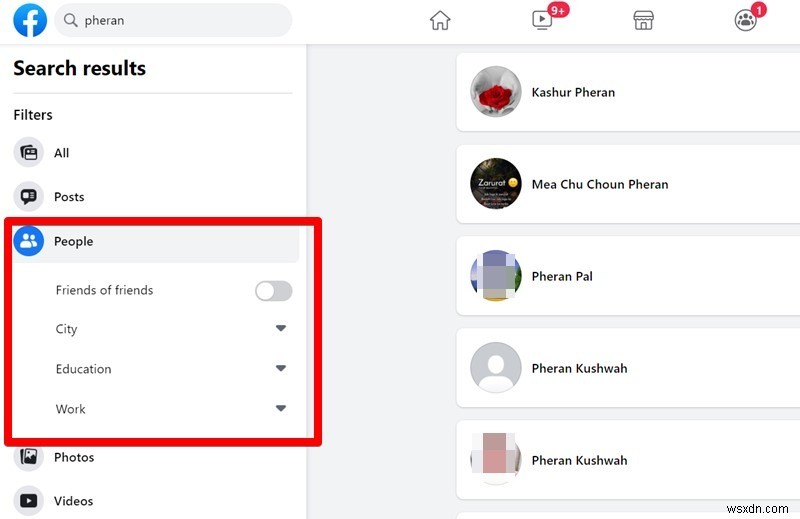
同様に、タグ付けされた場所、投稿日、写真の種類、投稿者、ライブ動画などのパラメータに基づいて、写真や動画を除外できます。これらのフィルターはすべて、[写真とビデオのフィルター]セクションにあります。写真がFacebookに読み込まれない場合は、このトラブルシューティングガイドで答えが見つかるかどうかを確認してください。
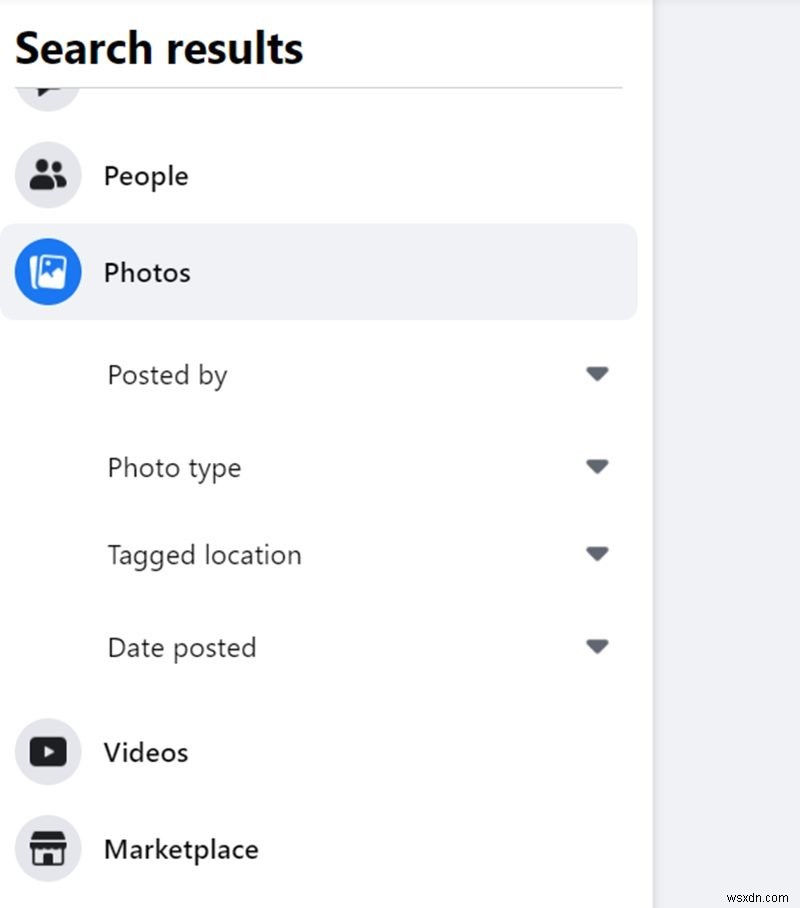
Facebookマーケットプレイス内でアイテムを検索する方法
Facebookマーケットプレイスは、特に正しく検索する方法を知っている場合に、物を購入するのに最適な場所です。
Facebook検索で購入したいアイテムを入力し、「マーケットプレイス」フィルターをクリック/タップします。商品の状態(新品/中古品)、価格、掲載日、カテゴリで商品をフィルタリングしたり、商品を並べ替えたりすることもできます。それとは別に、現在の場所をクリックしてマーケットプレイスの場所を変更できます。 Facebookマーケットプレイス内で直接検索すると、同じフィルターにアクセスできます。
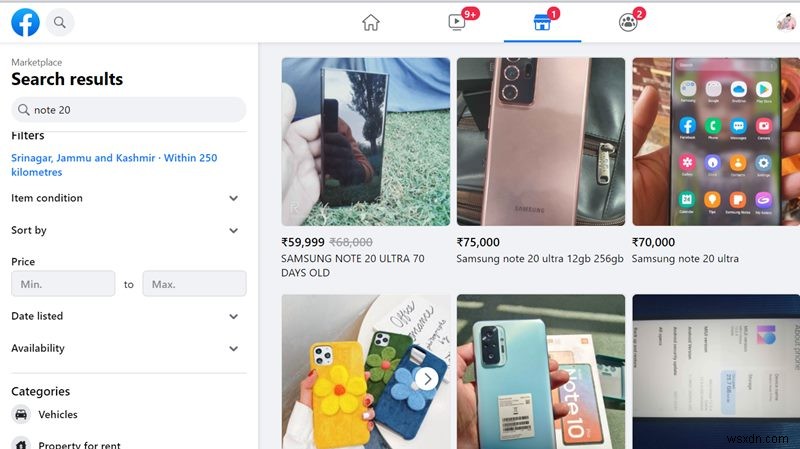
Facebookのページ、グループ、場所を見つける方法
同様に、特定のページ、グループ、または場所を探している場合は、以下に示すように、使用可能なさまざまなフィルターを使用して検索結果を絞り込むことができます。
- ページは、場所、確認済みのバッジ、カテゴリで見つけることができます。
- グループは、都市とグループの種類で見つけることができます。
- 場所のフィルタは、配達、持ち帰り、場所、価格、ステータス、友人の訪問などの機能に基づいています。
- オンラインまたは有料のイベント、場所、イベントの日付、家族向け、カテゴリ、友達との人気など、タイプに基づいてイベントを検索できます。
Facebookは、検索履歴全体または個々の検索クエリをクリアする簡単な方法を提供します。
デスクトップで、Facebookの検索バーをクリックして、最近の検索を表示します。削除するクエリの横にある「X」アイコンをクリックします。または、[編集]アイコンを押してアクティビティログに移動すると、他のデバイスから開始されたものも含め、検索履歴の結果全体が表示されます。
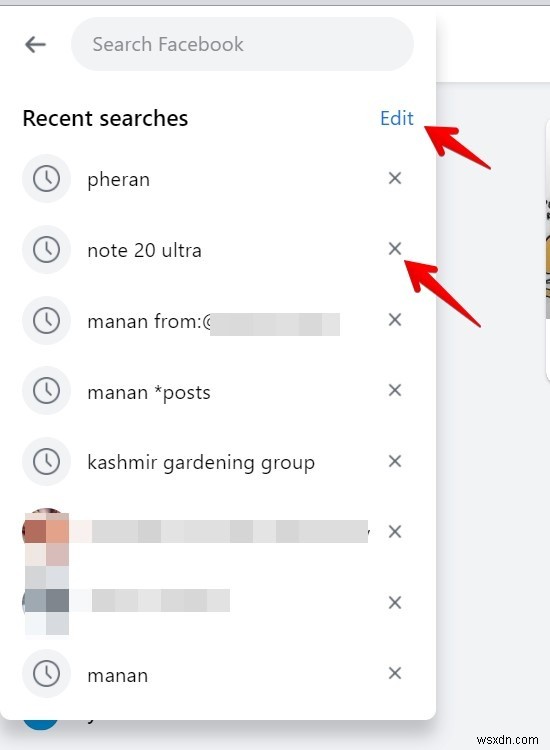
アクティビティログページで、[検索をクリア]ボタンをクリックして履歴全体を削除するか、3つのドットのアイコンを押してから、削除する検索アイテムの横にある[削除]をクリックします。
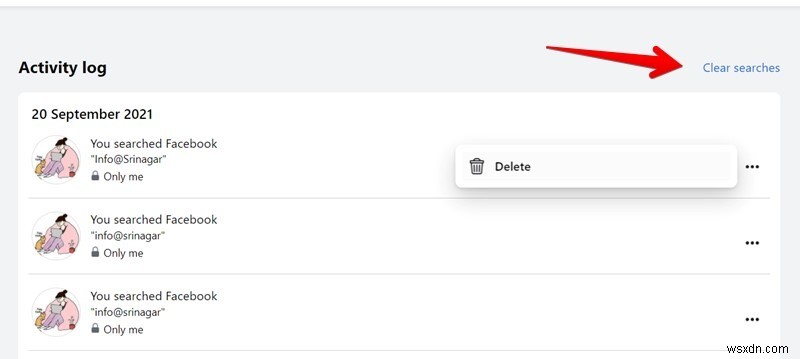
モバイルアプリでは、Facebookのホームページの検索アイコンをタップします。検索画面が表示されたら、「X」アイコンをタップして最近の検索を削除するか、「すべて表示」を押してすべての検索履歴レコードを表示します。
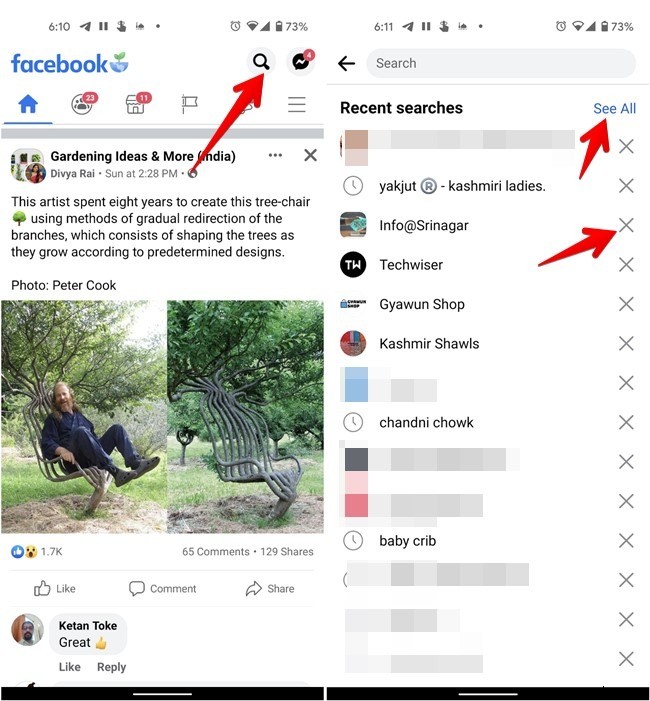
「すべてクリア」をタップして、履歴全体をクリアするか、Xアイコンを使用して個々のアイテムを削除します。
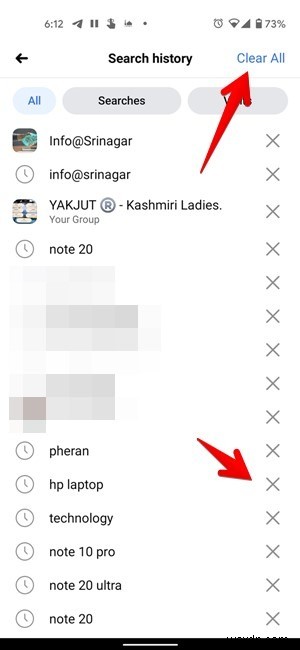
1。アカウントなしでFacebookを検索するにはどうすればよいですか?
Facebookアカウントをお持ちでない場合は、公開プロフィール、投稿、ページ、グループを見つけるために使用できる2つの回避策があります。まず、Google、Bingなどの検索エンジンのヘルプを使用します。検索クエリを入力してから「site:facebook.com」を入力します。たとえば、「チャンドニーチョーク」というページを探している場合は、「site:facebook.com/pagesチャンドニーチョーク」を使用して検索します。同様に、ページをグループに置き換えてグループを見つけます。
Facebookを検索する別の方法は、ソーシャルメディアサイト専用の検索エンジンを使用することです。または、ソーシャルサーチャーを使用します。
ログインしない場合、またはプロファイルがロックされている場合は、高度な検索機能を利用できないことに注意してください。
2。 Facebookのプロフィールを見たのか、検索したのかを誰かに教えてもらえますか?
幸いなことに、違います。 Facebookは、あなたが相手を検索したり、プロフィールを1000回見たりしても、相手に通知しません。ただし、プロフィールの投稿を誤って気に入らないように注意してください。
他の人が自分のプロフィールをFacebook検索で見つけられないようにする場合は、プロフィールをロックするか、非公開にすることができます。 Facebookの使用を一時的に停止したい場合は、アカウントを無効にすることもできます。
Facebookを検索して目的の結果を得る方法がわかったので、ダークモードを有効にして、FacebookをInstagramにリンクすることで、見やすくし、Facebookの使用を拡大することもできます。
-
TwitterとFacebookの投稿を時系列で表示する方法
Facebookは、家族や友人と連絡を取り合い、人気のあるものとそうでないものを瞬時に見つけるための優れた方法です。 Twitterは、キャラクターの制限にもかかわらず、自分を表現し、気になる人と連絡を取り合うための優れた方法でもあります。 あなたは明らかに、これらのソーシャルネットワークにはあなたの友人が共有したものを表示するタイムラインが含まれていることを知っています。すべてのタイプのコンテンツを含むように時間とともに変化し、ソーシャルネットワークがユーザーに最も興味を持っていると考えるユーザーコンテンツを表示するように変換された特性。 Facebookは、そのアルゴリズムを変更し、各
-
Facebook で高度な検索を行う方法
Facebook は、間違いなく地球上で最も使用されているソーシャル メディア プラットフォームです。より新しくファッショナブルなソーシャル メディア プラットフォームが登場したにもかかわらず、Facebook の関連性は影響を受けていません。プラットフォーム上の 25 億人のユーザーの中で、特定のページやプロフィールを見つけることは、干し草の山から針を見つけることに他なりません。ユーザーは、目的のアカウントにたまたま出くわすことを期待して、無数の検索結果ページをくまなく調べて無数の時間を費やしています。これが問題のように思われる場合は、Facebook で高度な検索を行い、目的のページを簡単
